1、点击屏幕顶部工具栏上的“前往”

2、打开后,选择“应用程序”

3、打开应用程序后,双击打开“Adobe Media Encoder CC 2018”文件夹
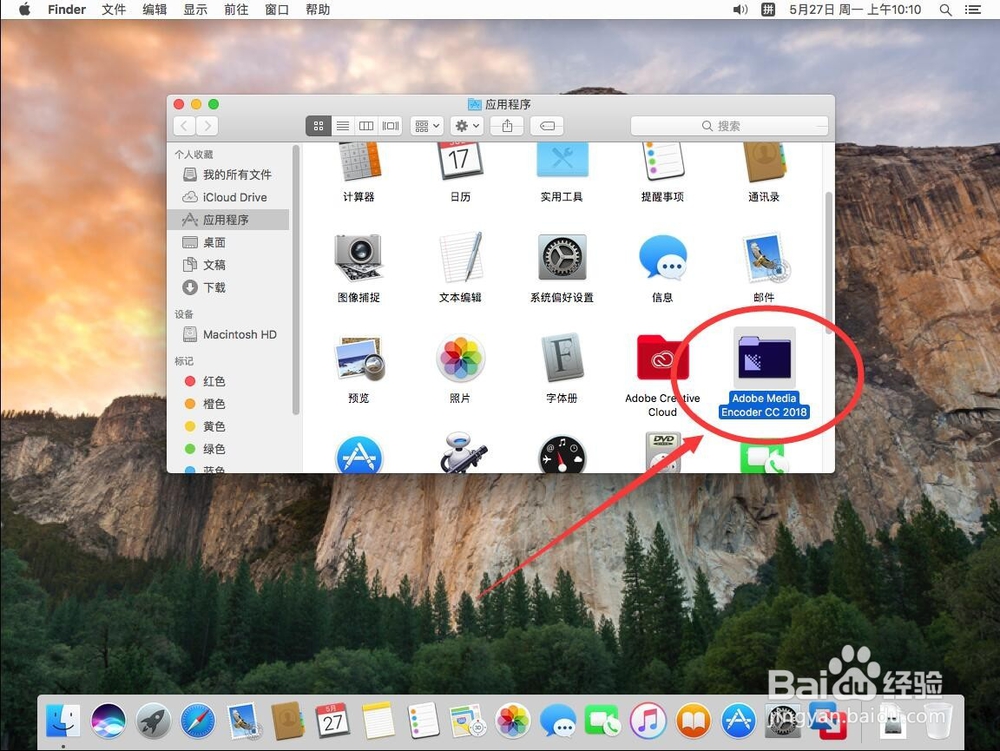
4、打开后,双击打开“Uninstall Adobe Media Encoder CC 2018”程序

5、弹出提示需要输入当前系统管理员密码,输入一下密码
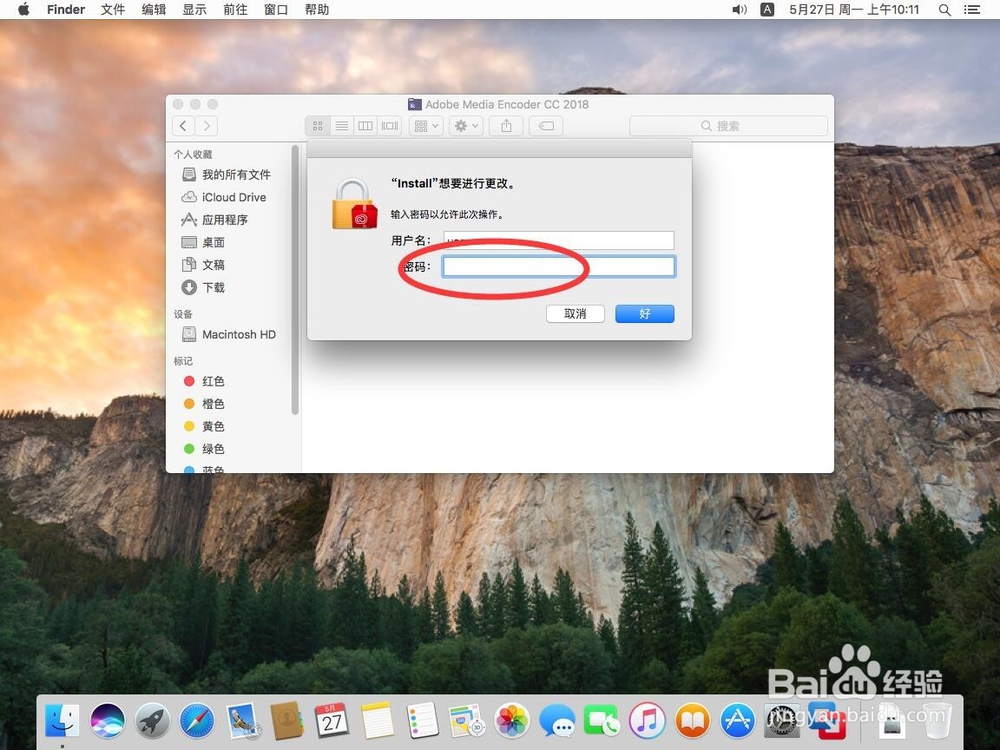
6、输入完成密码后,点击右下角的“好”

7、打开软件卸载程序后,会提示是否删除软件配置的首选项选择“是,确定删除”

8、等待软件自动卸载

9、软件卸载完成后,点击“关闭”这样Adobe Media Encoder CC 2018就被卸载成功了

